Shopify
Dieser Artikel befasst sich mit der Fehlersuche bei der Shopify-Konfiguration und den Webhooks und hilft zu überprüfen, ob die Webhooks korrekt eingerichtet sind.
Manchmal kann es vorkommen, dass das LMS den Empfang oder die Verarbeitung von Shopify-Webhooks aufgrund von Problemen mit den Webhook-Einstellungen abbricht. Es ist wichtig sicherzustellen, dass Ihr Shopify-Shop eine unterstützte Version von Webhooks in den Webhook-Benachrichtigungen und in der App, die Daten an LMS sendet, verwendet.
Grundsätzlich ist darauf zu achten, dass die API-Versionen in den Webhook-Einstellungen, den App-Einstellungen und in der Shopify-Konfiguration des LMS identisch sind.
In der Regel wurde Ihre Shopify-Konfiguration während Ihres Projekts / zusammen mit imc consulting eingerichtet und die folgenden Updates/Checks sind nicht erforderlich / nur erforderlich, wenn Sie ein Problem mit einem Shopify-Checkout haben.
Wenn Sie sich bei den Konfigurationseinstellungen nicht sicher sind oder Hilfe bei der (Erst-)Konfiguration benötigen, erstellen Sie bitte ein Request-Ticket in unserem Service Desk und wir werden Sie bei der Einrichtung unterstützen.
Kurzzusammenfassung
Um sicherzustellen, dass das LMS Shopify-Webhooks empfängt und verarbeitet, muss sichergestellt werden, dass die API-Versionen in den Webhook-Einstellungen, den App-Einstellungen und der LMS-Shopify-Konfiguration übereinstimmen.
Die Webhook-Version sollte in 3 Bereichen identisch sein:
In den Webhook-Einstellungen der Shopify-Benachrichtigungen:
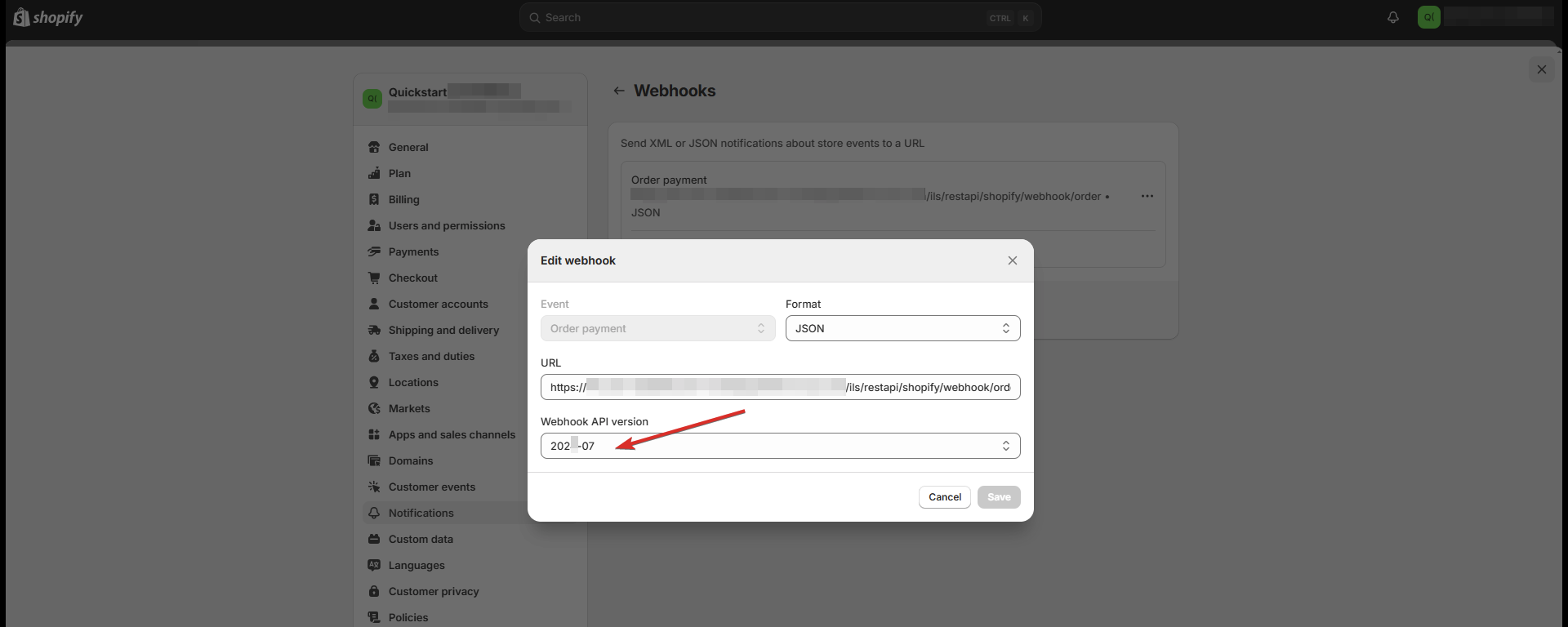
In der Admin-API-Integration der App (Event-Version):
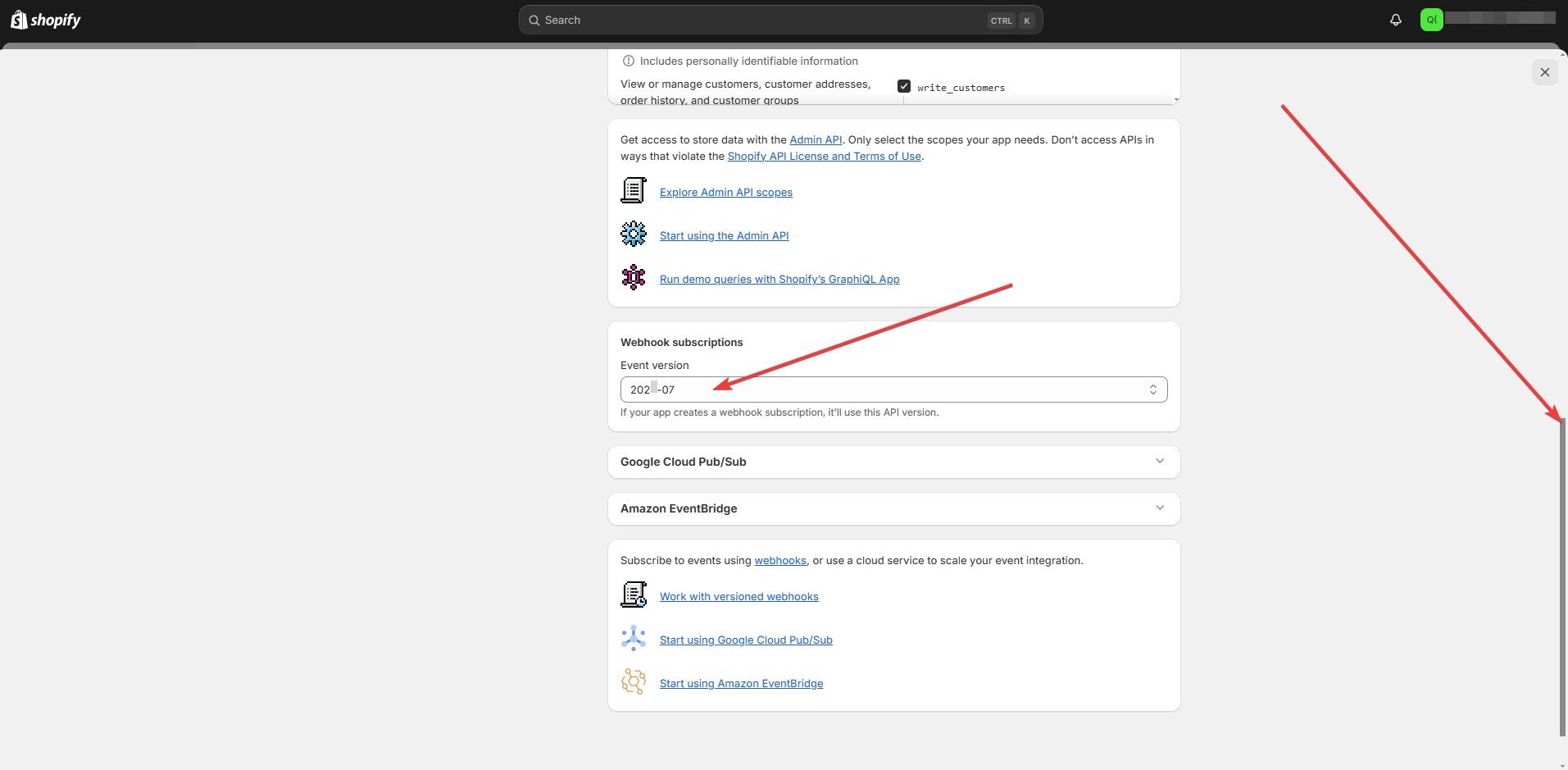
Im LMS (Shopify-Konfiguration):
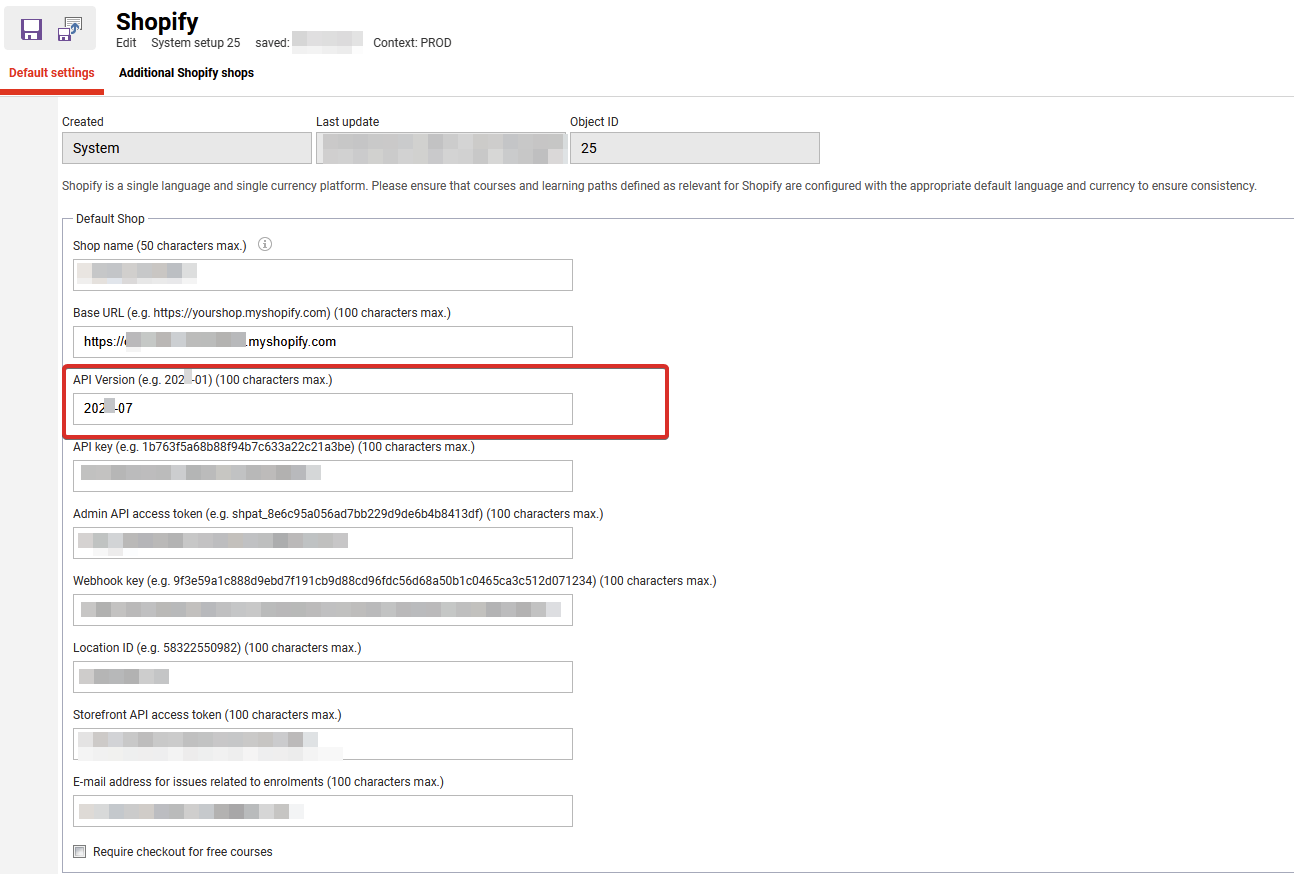
Außerdem sollte der Webhook-Key im LMS
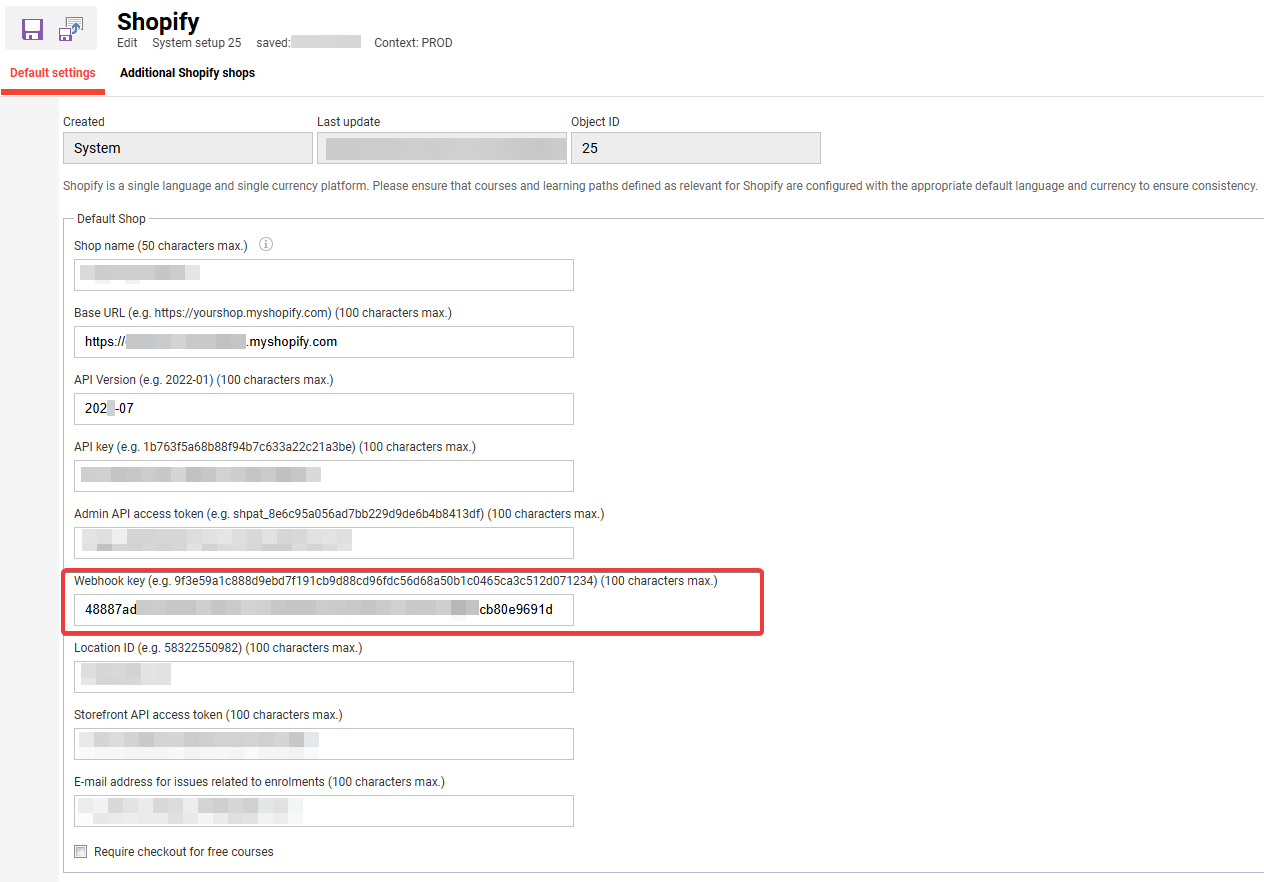
mit dem Webhook-Key in Ihrem Shopify-Shop übereinstimmen:
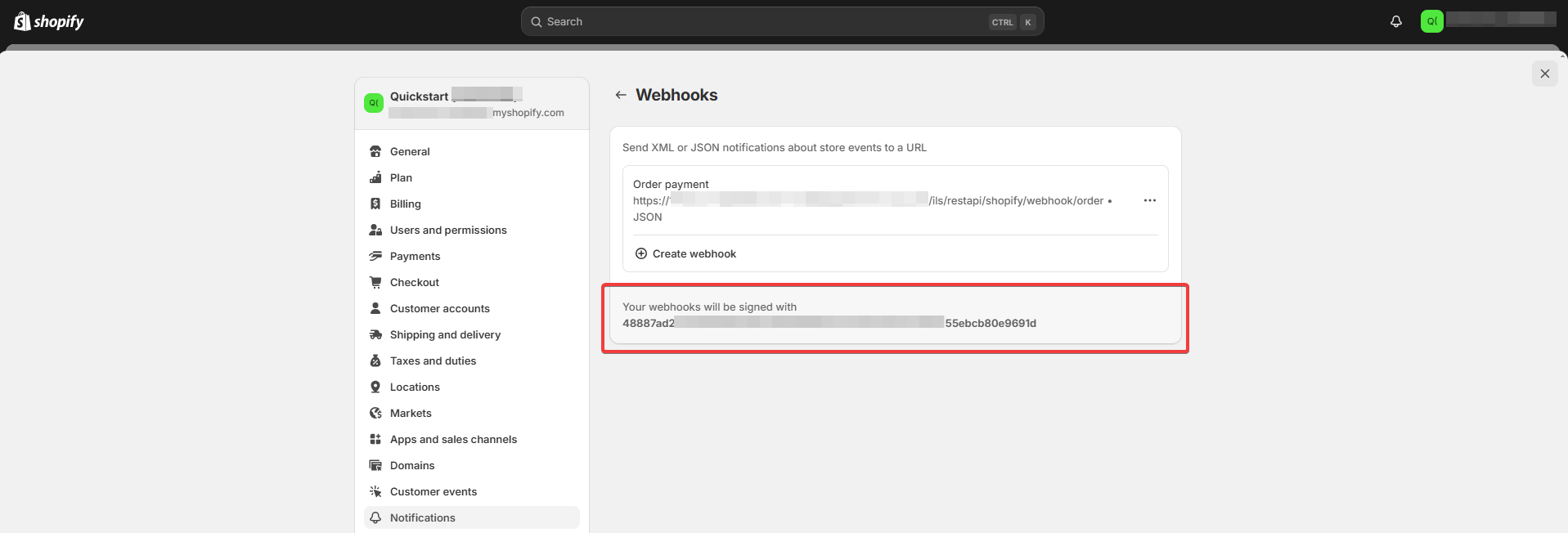
Shopify-Einstellungen und Webhooks
Melden Sie sich bei Ihrem Shopify-Shop an und greifen Sie auf dessen Einstellungen zu (Ihr aktueller Shopify-Shop hat möglicherweise eine geänderte/aktualisierte Schnittstelle. Sie können in der Shopify-Dokumentation nachlesen, wo die Shop-Einstellungen aktualisiert werden können),
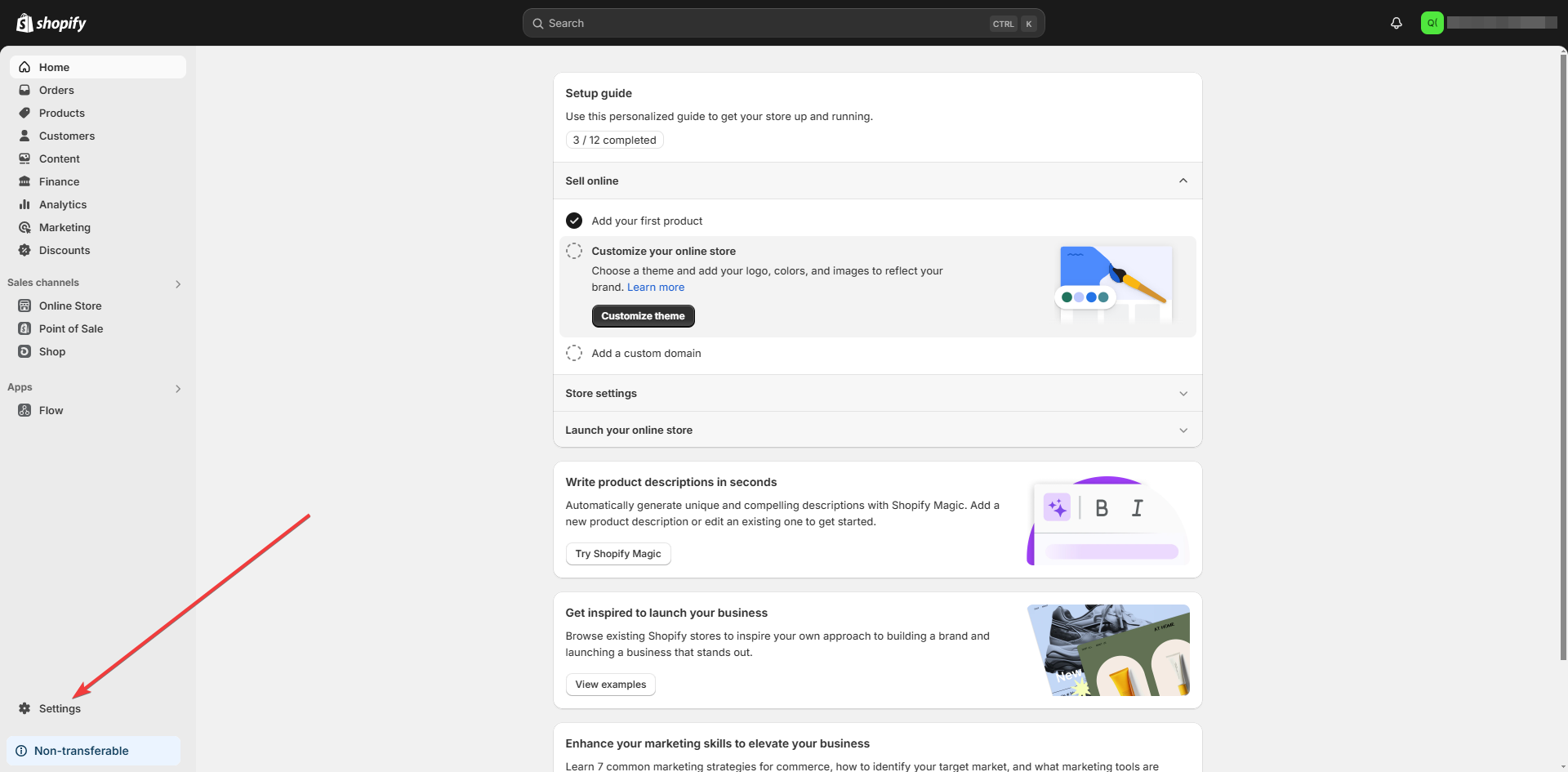
wählen Sie Benachrichtigungen an,
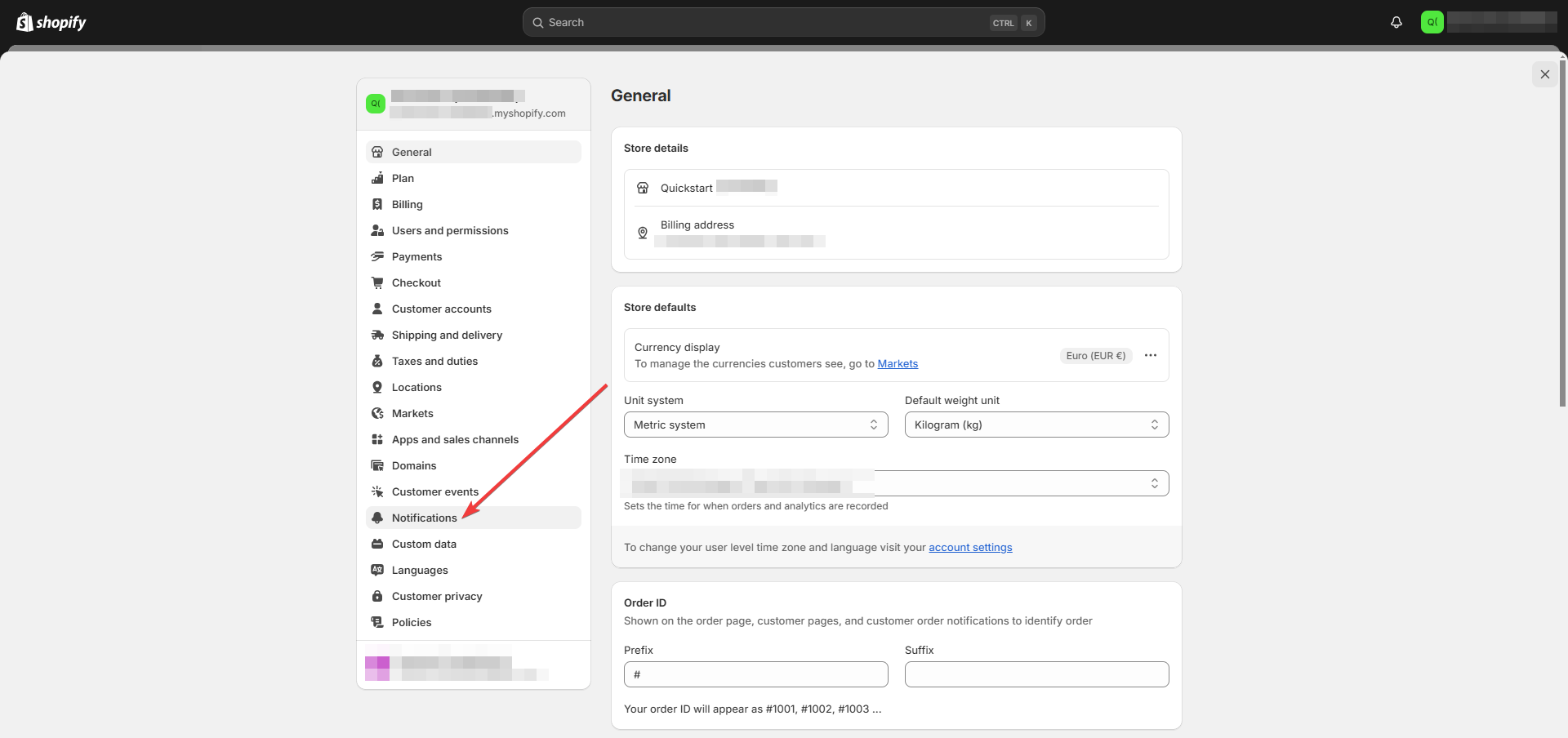
und klicken Sie auf Webhooks.
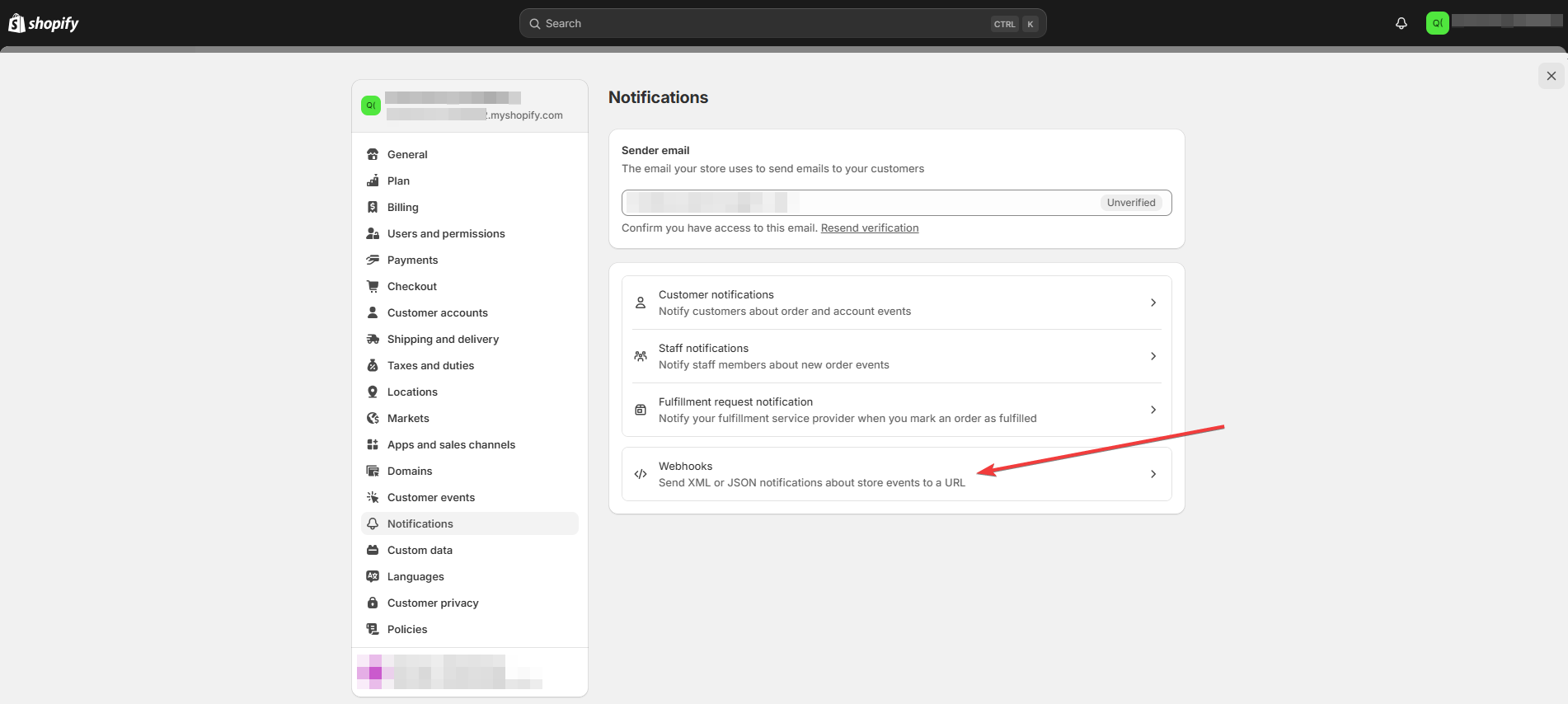
Sie sehen einen Webhook für Auftragszahlungen, der auf das LMS verweist, und einen Webhook-Key. Wir werden später auf den Webhook-Key zurückkommen, da wir sicherstellen müssen, dass das System einen korrekten Webhook-Key hat. Ihr Shopify-Shop kann mehrere Webhooks für verschiedene Shops/Systeme haben. Ein für das LMS verwendeter Webhook hat einen Link zum System und /ils/restapi/shopify/webhook/order zur URL hinzugefügt. Beachten Sie, dass der Teil des Links /ils/ anders aussehen kann, wenn Ihr System einen anderen Kontext verwendet (in seltenen Fällen). Klicken Sie auf Drei-Punkte-Menü und anschließend auf Bearbeiten:
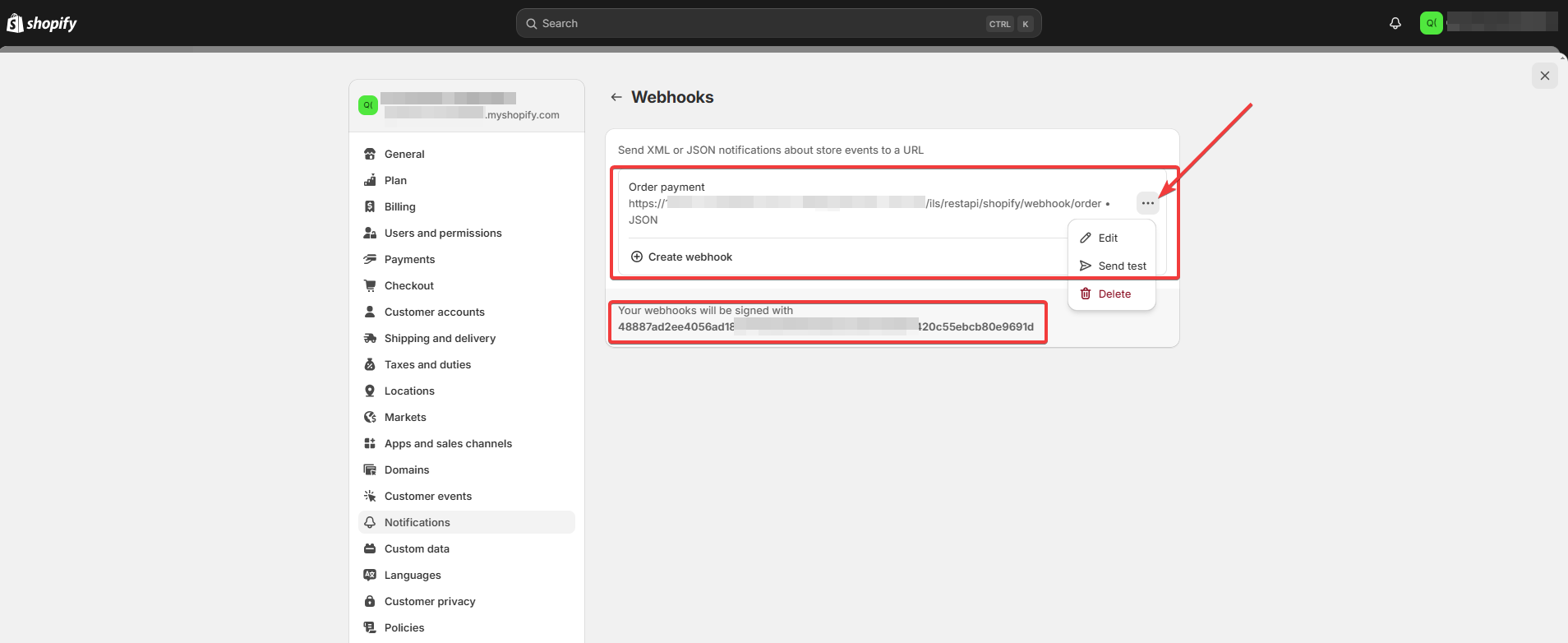
Im Fenster Edit webhooks sind die URL und die Webhook-API-Version angegeben. Stellen Sie sicher, dass die URL auf Ihr System verweist, und überprüfen Sie die API-Version. In der Regel beginnt die Version mit der Jahreszahl. Die Webhooks werden möglicherweise nicht gesendet, wenn im System eine alte/ununterstützte Version ausgewählt ist, oder das LMS-System verarbeitet möglicherweise keine Webhooks, wenn in Shopify und LMS unterschiedliche Webhook-API-Versionen konfiguriert sind.
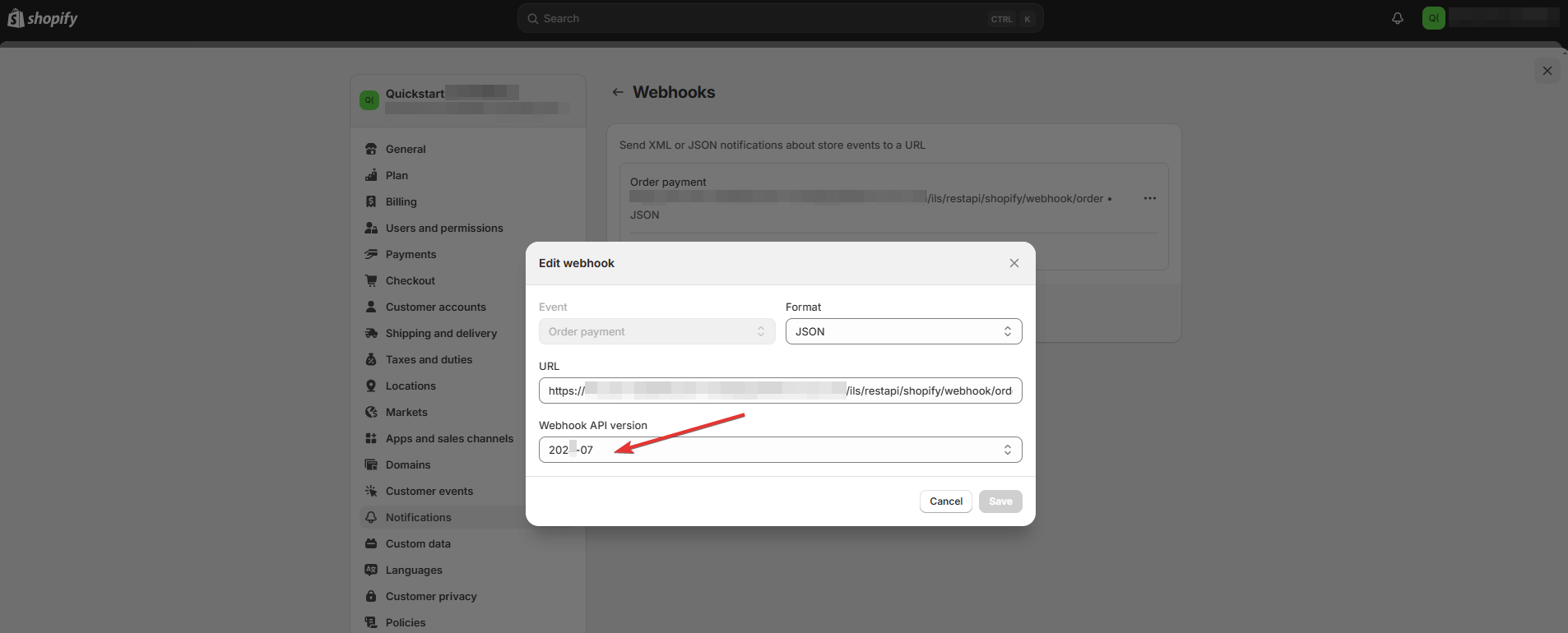
Klicken Sie auf die API-Version, um eine Liste der Versionen aufzurufen. Wir empfehlen, eine Version vor der neuesten Version auszuwählen (wenn Ihr System eine alte und überholte API-Version verwendet). Wählen Sie die entsprechende Version aus und speichern Sie die Änderungen.
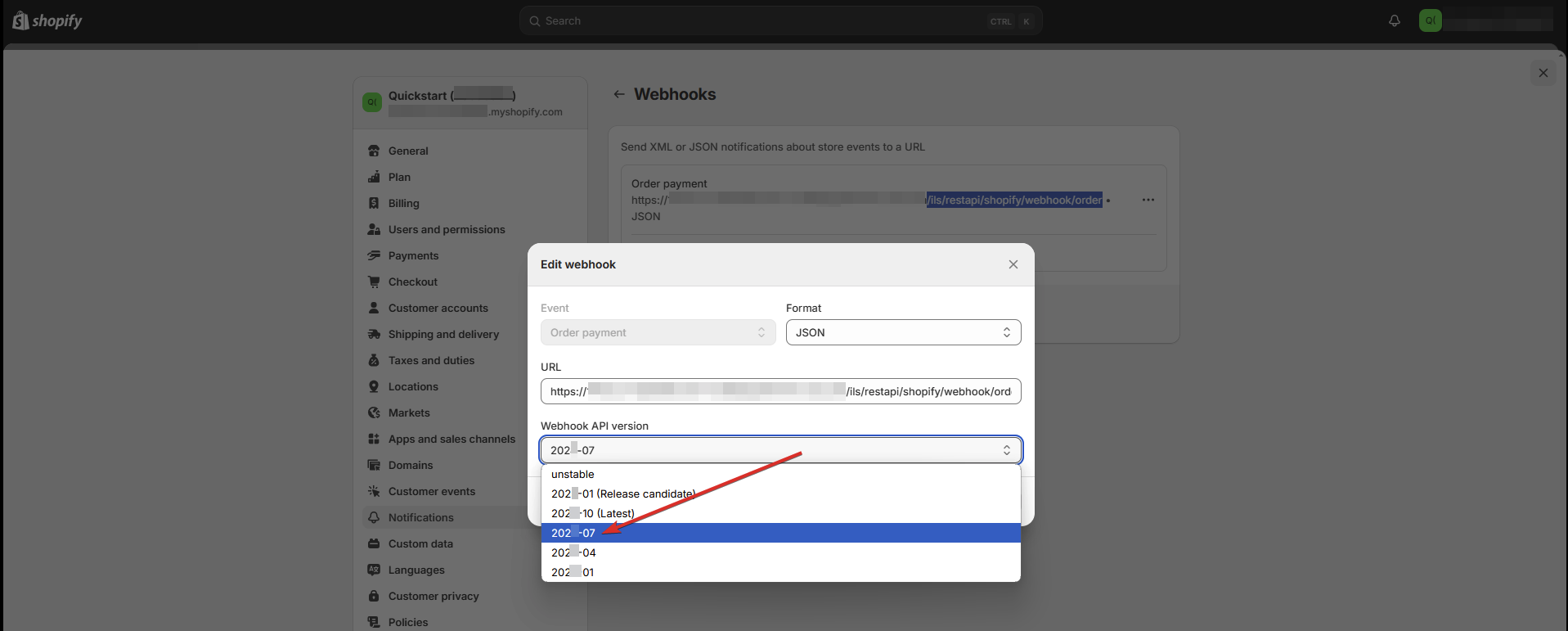
Nun sollten wir sicherstellen, dass unsere App die gleiche Webhook-API-Version verwendet wie die Benachrichtigungen.
Gehen Sie in den Einstellungen Ihres Shopify-Shops zu Apps and sales channels.
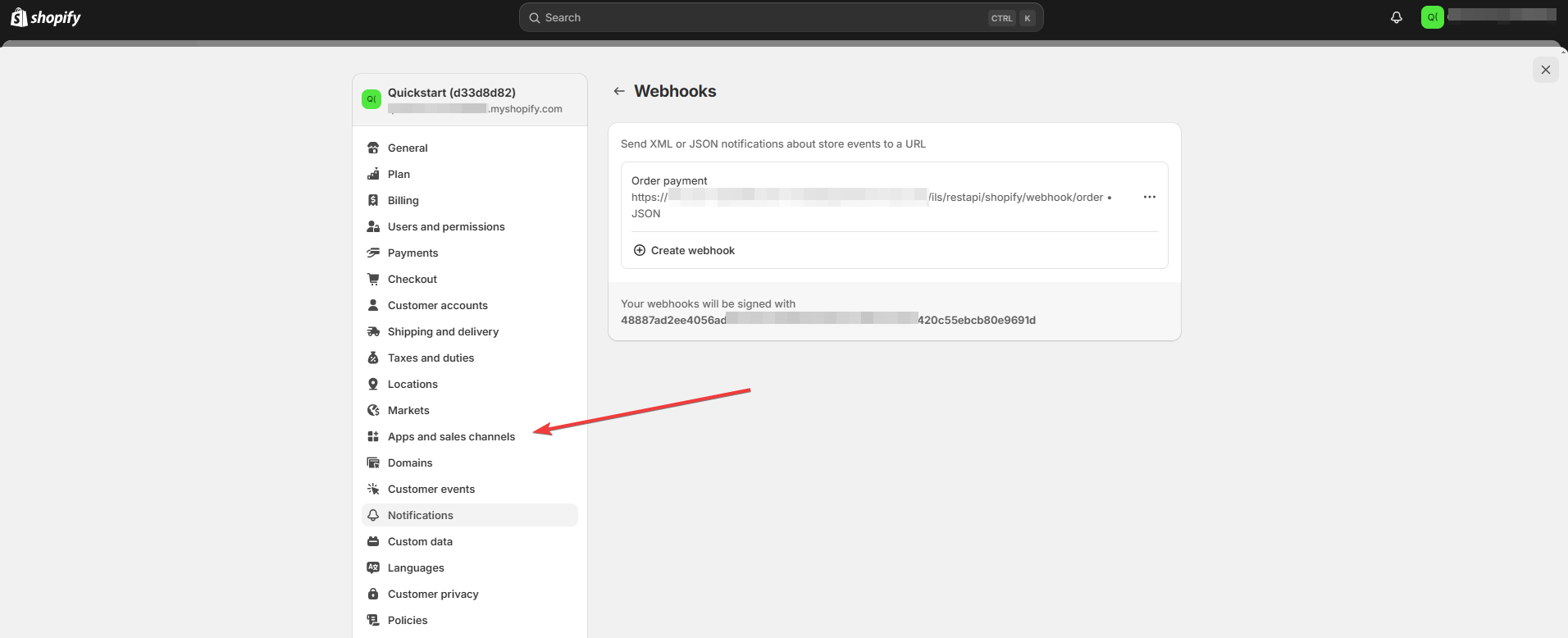
Klicken Sie auf Develop apps.
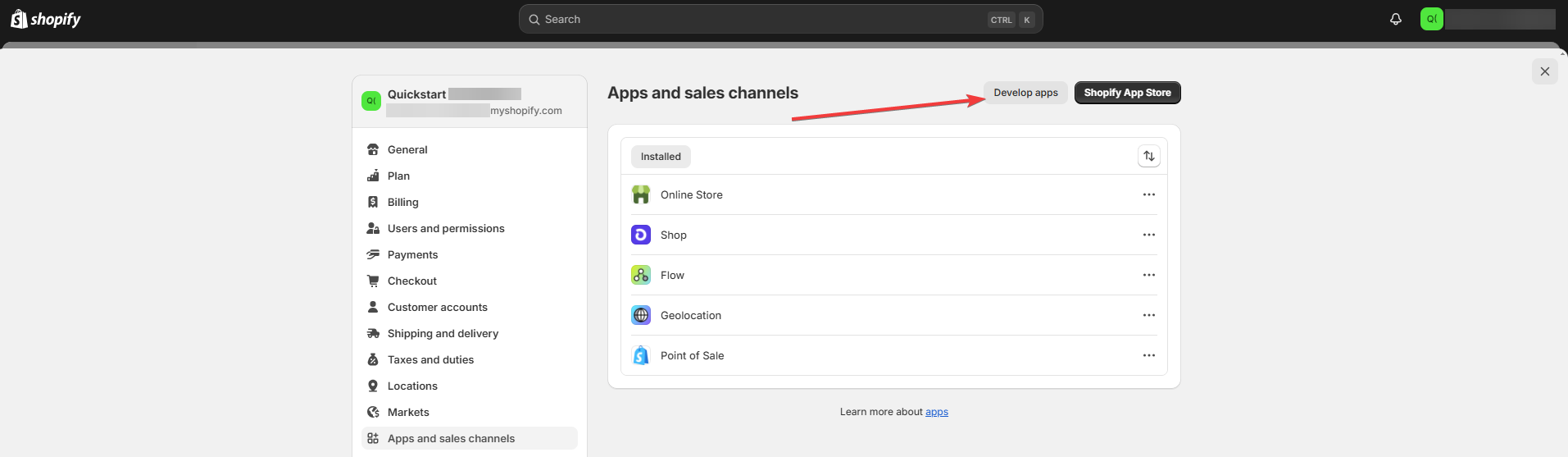
Klicken Sie auf die App, die Sie für das LMS-System verwenden (in unserem Fall heißt die App Imc Connector test).
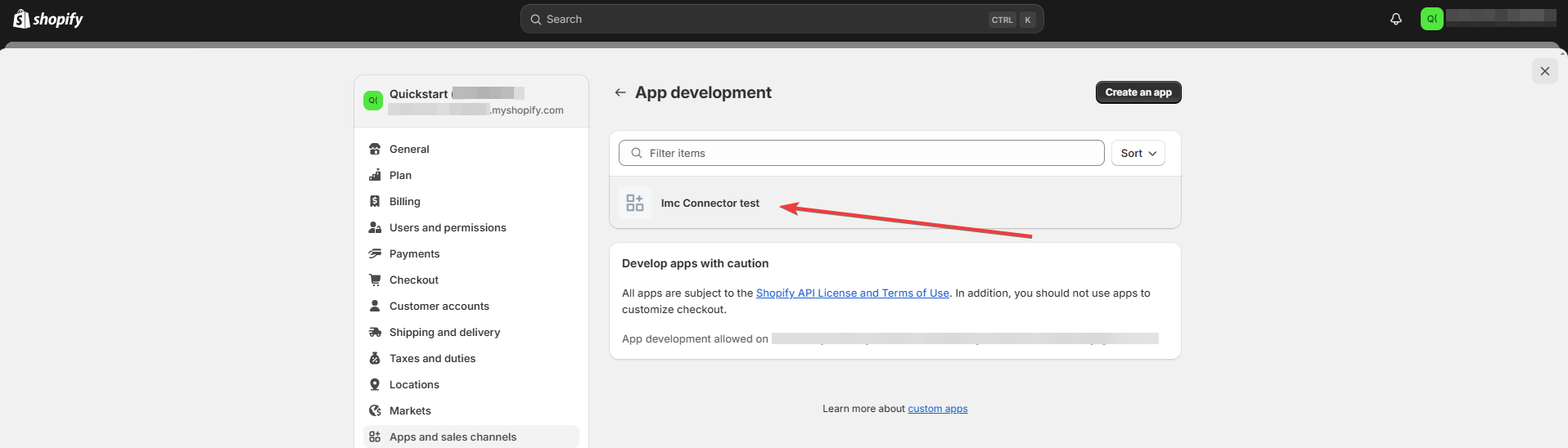
Wählen Sie den Tab Configuration an.
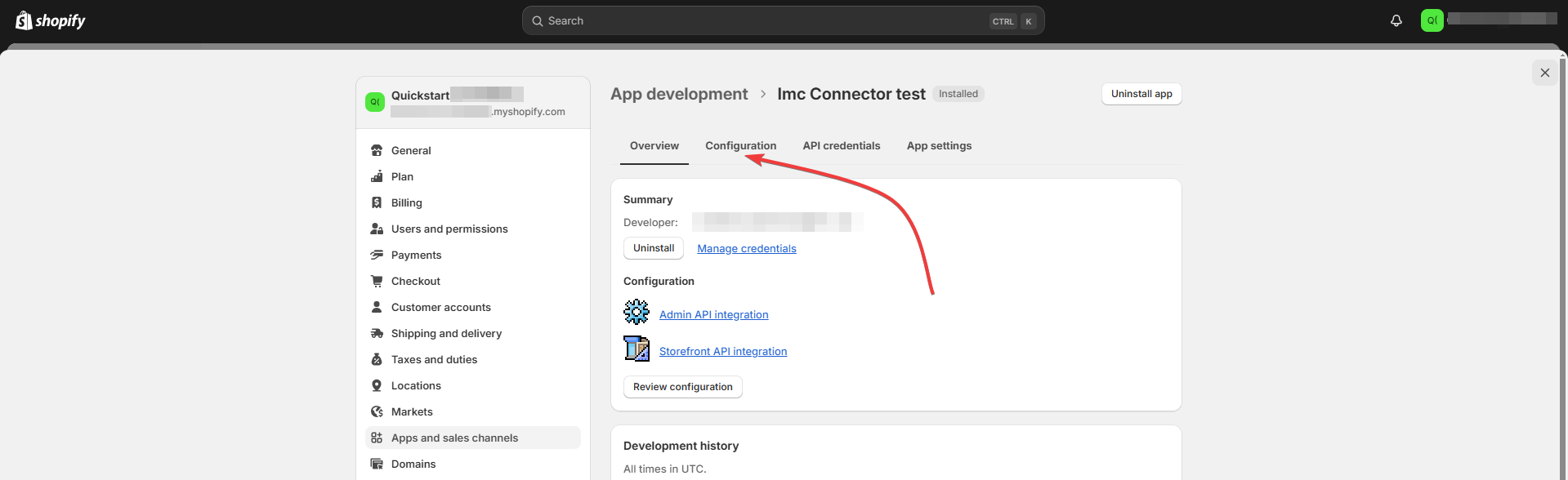
Klicken Sie im Abschnitt Admin API Integration auf Bearbeiten.
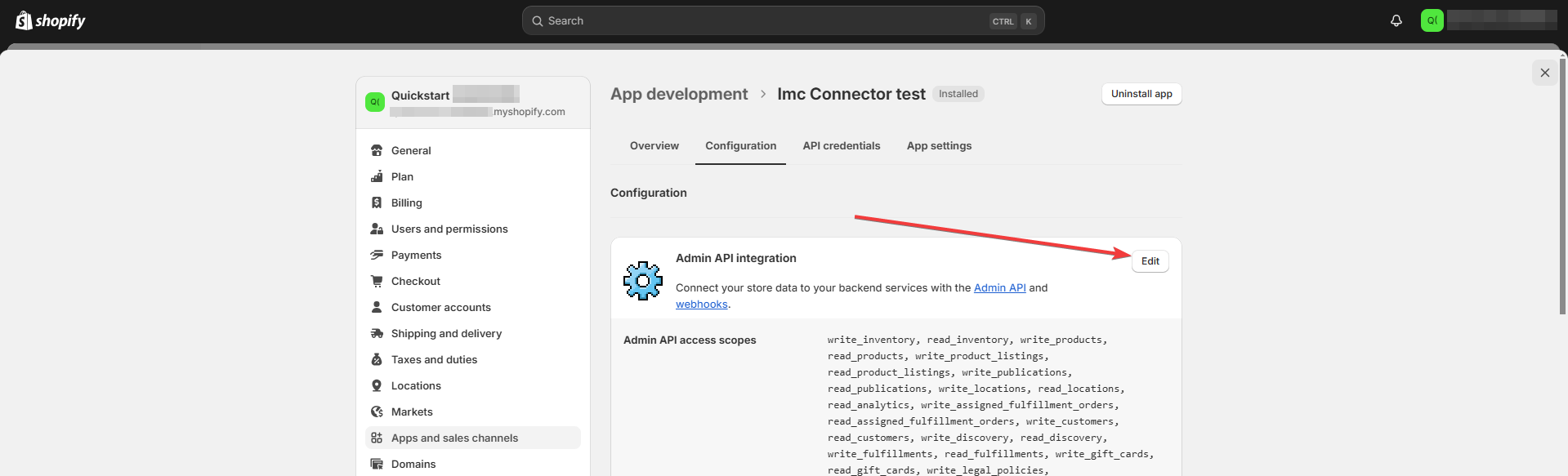
Scrollen Sie auf der Seite nach unten. Sie finden dort den Abschnitt Webhook subscriptions:
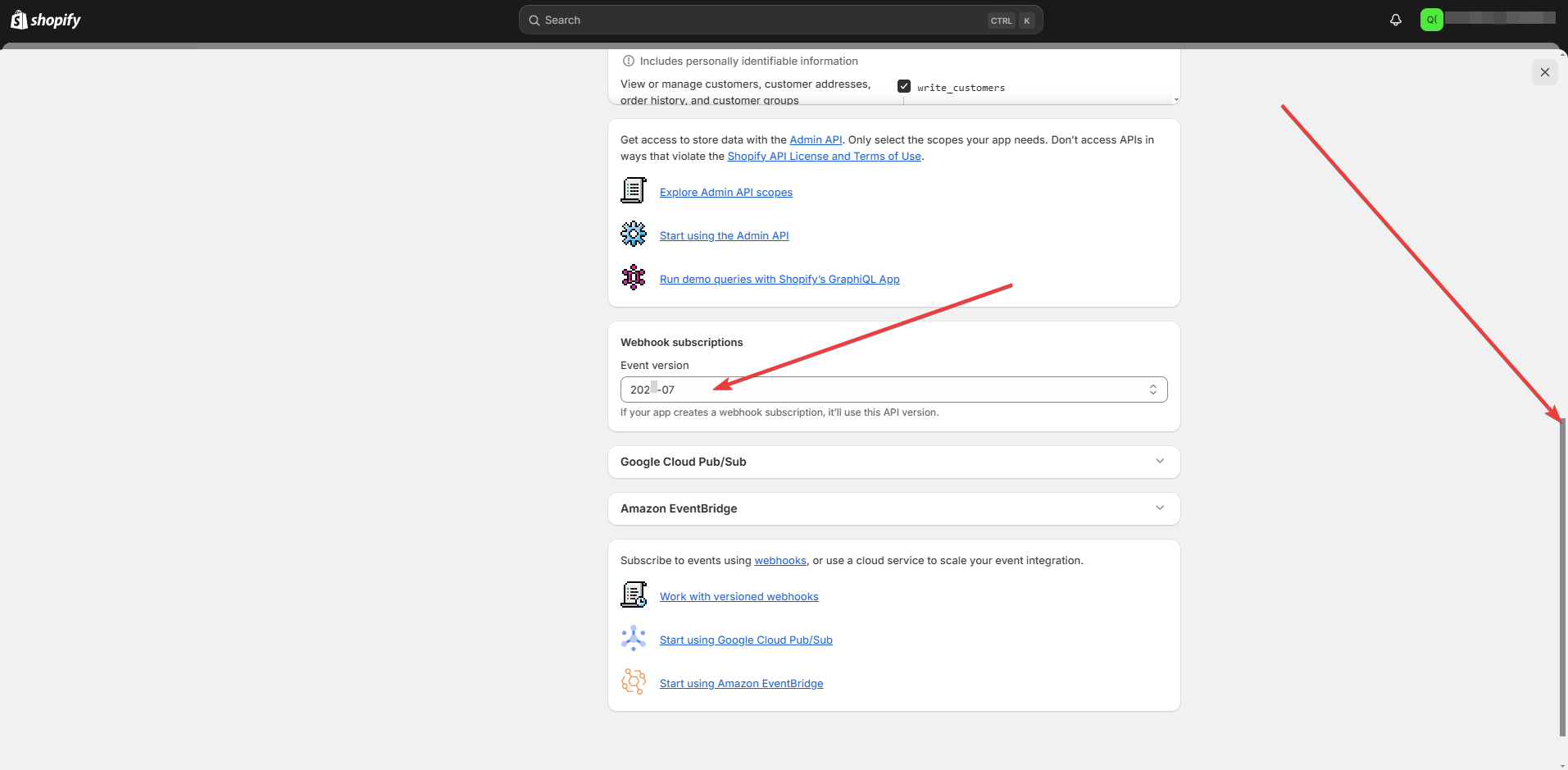
In diesem Abschnitt sollte die Event-Version dieselbe sein, die Sie in der Webhook-API-Version für die Benachrichtigungen eingestellt haben. Klicken Sie auf die Liste und wählen Sie eine geeignete Version aus (falls Änderungen erforderlich sind).
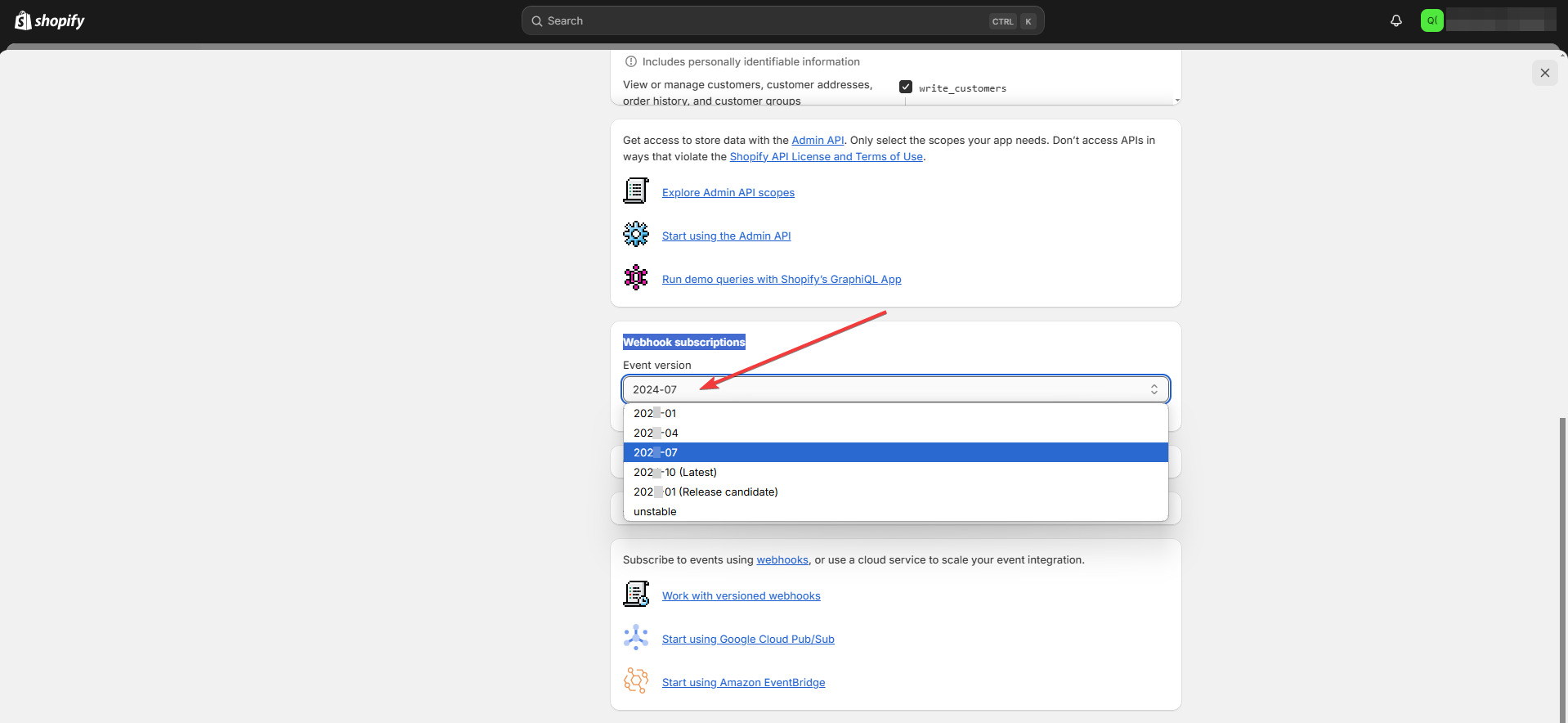
Scrollen Sie nach unten und klicken Sie auf den Button Speichern, um die Änderungen zu speichern:
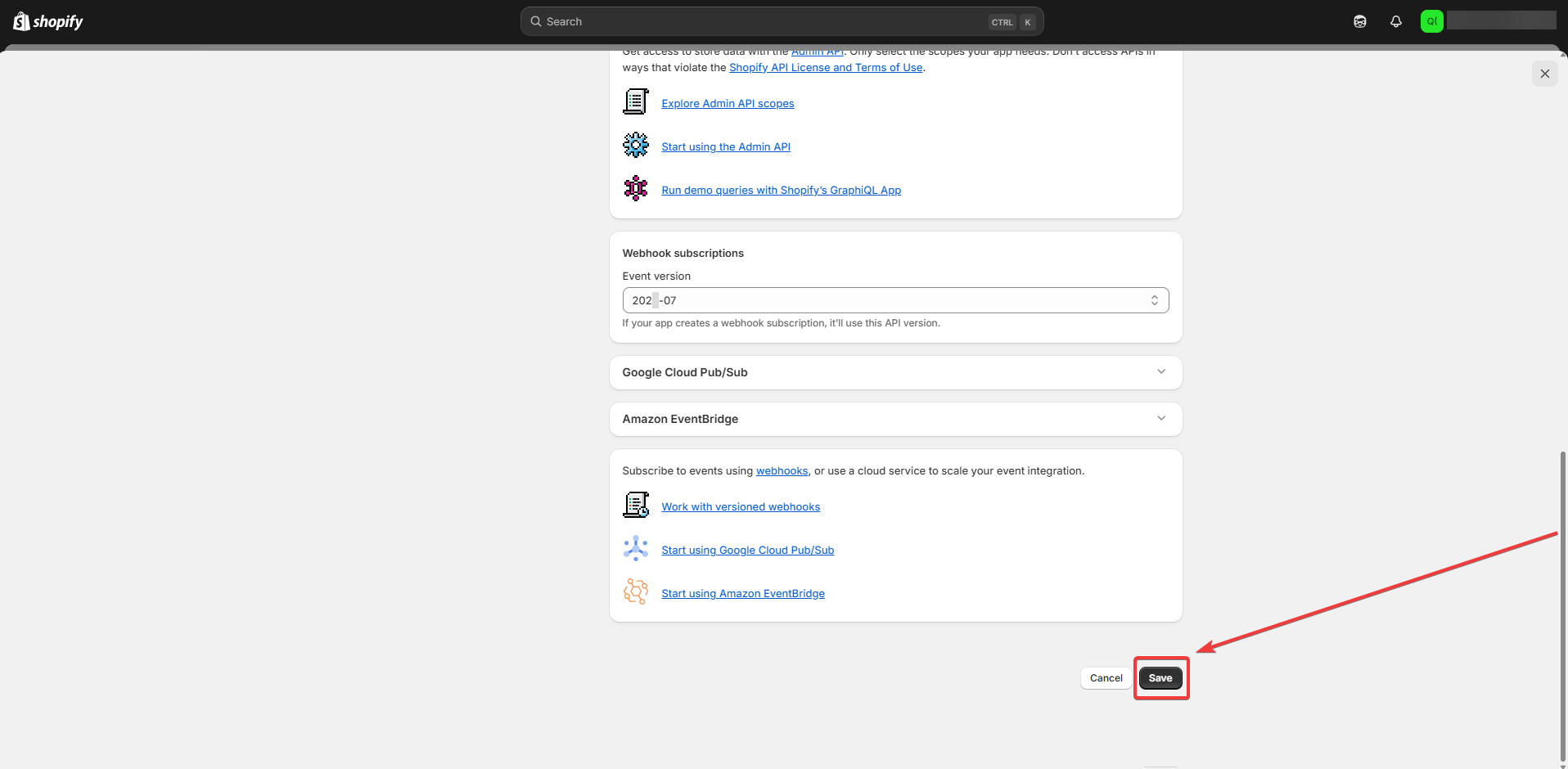
Shopify-Einstellungen im LMS
Nun müssen wir sicherstellen, dass im LMS die gleiche API-Version angegeben ist.
Wichtig:
Falsche Änderungen in der Konfiguration können zu Fehlern bei der Shopify-Integration führen. Bitte nehmen Sie Änderungen nur dann vor, wenn Sie über einen entsprechenden Kenntnisstand verfügen und sich der Funktionen der einzelnen Einstellungen, die Sie ändern, sowie der weiteren Folgen Ihrer Handlungen bewusst sind. Andernfalls wenden Sie sich bitte in dieser Angelegenheit an unser Support-/ Consulting-Team, indem Sie ein Request-Ticket in unserem Service Desk erstellen.
Melden Sie sich im LMS mit einem Konto an, das Zugriff auf die Konfiguration des Systems hat. Gehen Sie zum Menü Konfiguration, suchen Sie Shopify in der Konfiguration und klicken Sie darauf:
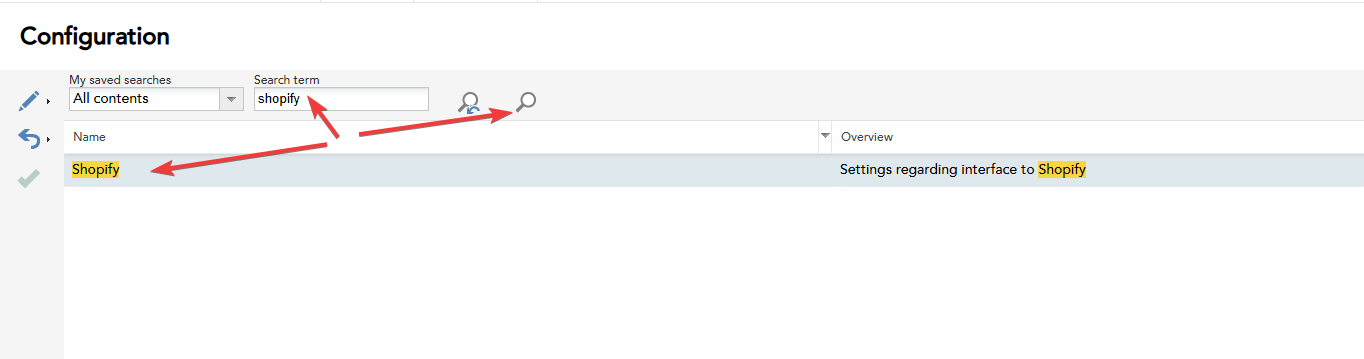
Klicken Sie auf Bearbeiten und wählen Sie einen Kontext für Ihr System aus. Der PROD-Kontext wird für ein Produktiv-/Live-System verwendet.
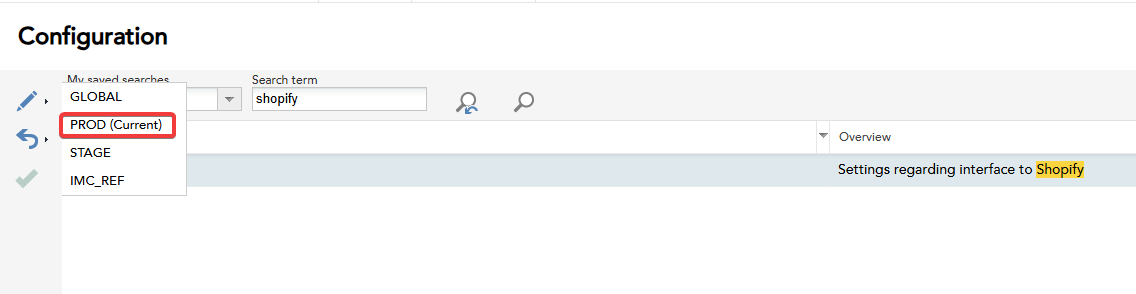
Wenn in Ihrem LMS-System mehrere Shops eingerichtet sind, müssen Sie auch die Konfiguration jedes einzelnen Shops im Tab Additional Shopify shops überprüfen.
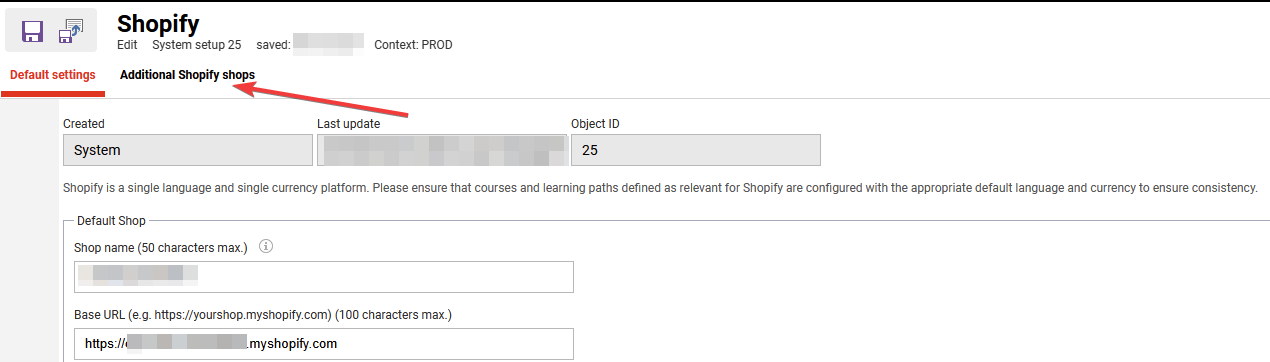
Die meisten Systeme haben einen Shopify-Shop konfiguriert. Für solche Systeme sollten alle Konfigurationen im Tab Default settings vorgenommen werden. Dort finden Sie ein Feld API-Version. Die hier ausgewählte Version sollte die selbe sein wie in den Webhook-Benachrichtigungen und in der App-Event-Version im Shopify-Shop (Informationen zu diesen Einstellungen finden am Anfang des Artikels). Nehmen Sie ggf. entsprechende Korrekturen vor und speichern Sie die Änderungen.
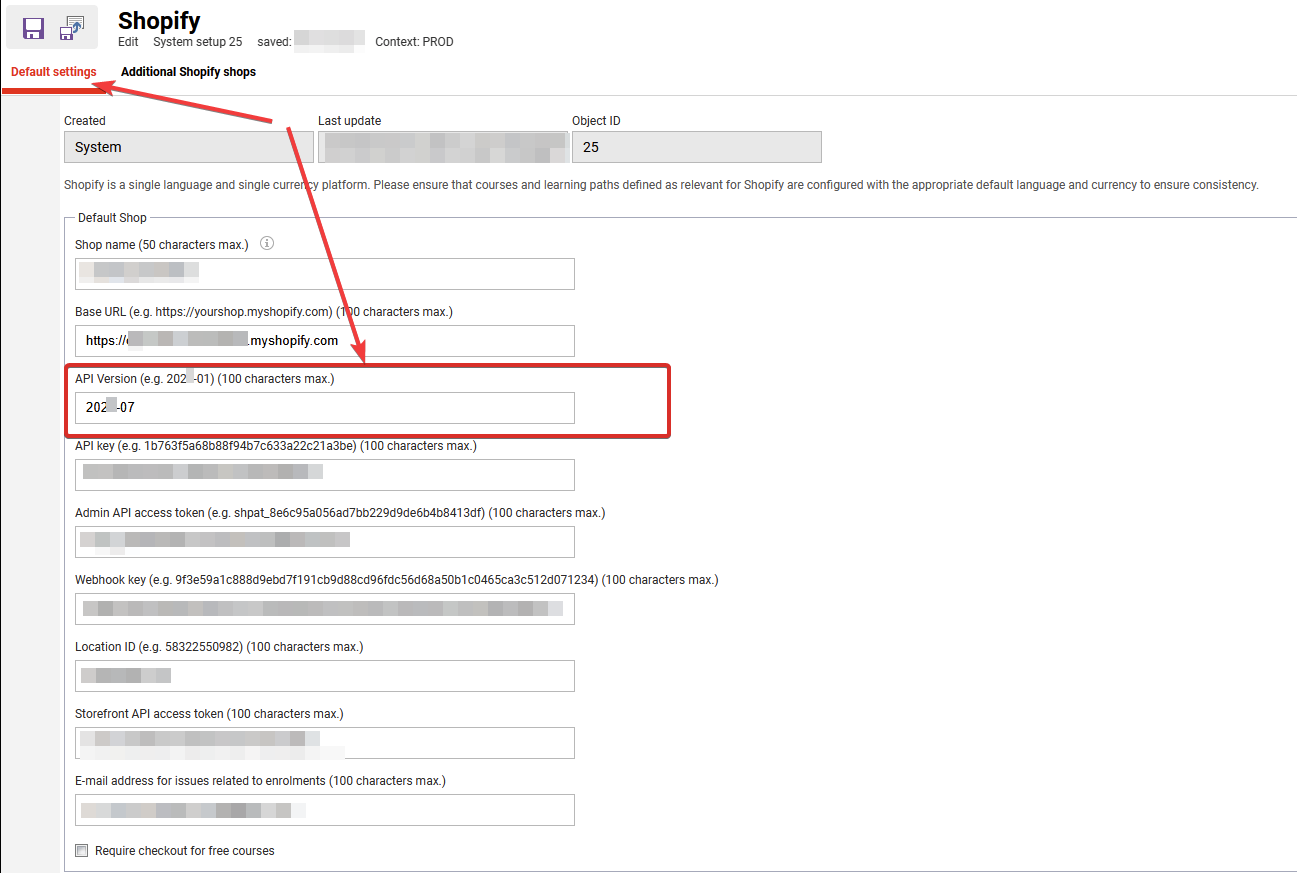
Außerdem sollten Sie sicherstellen, dass der Webhook-Key im LMS
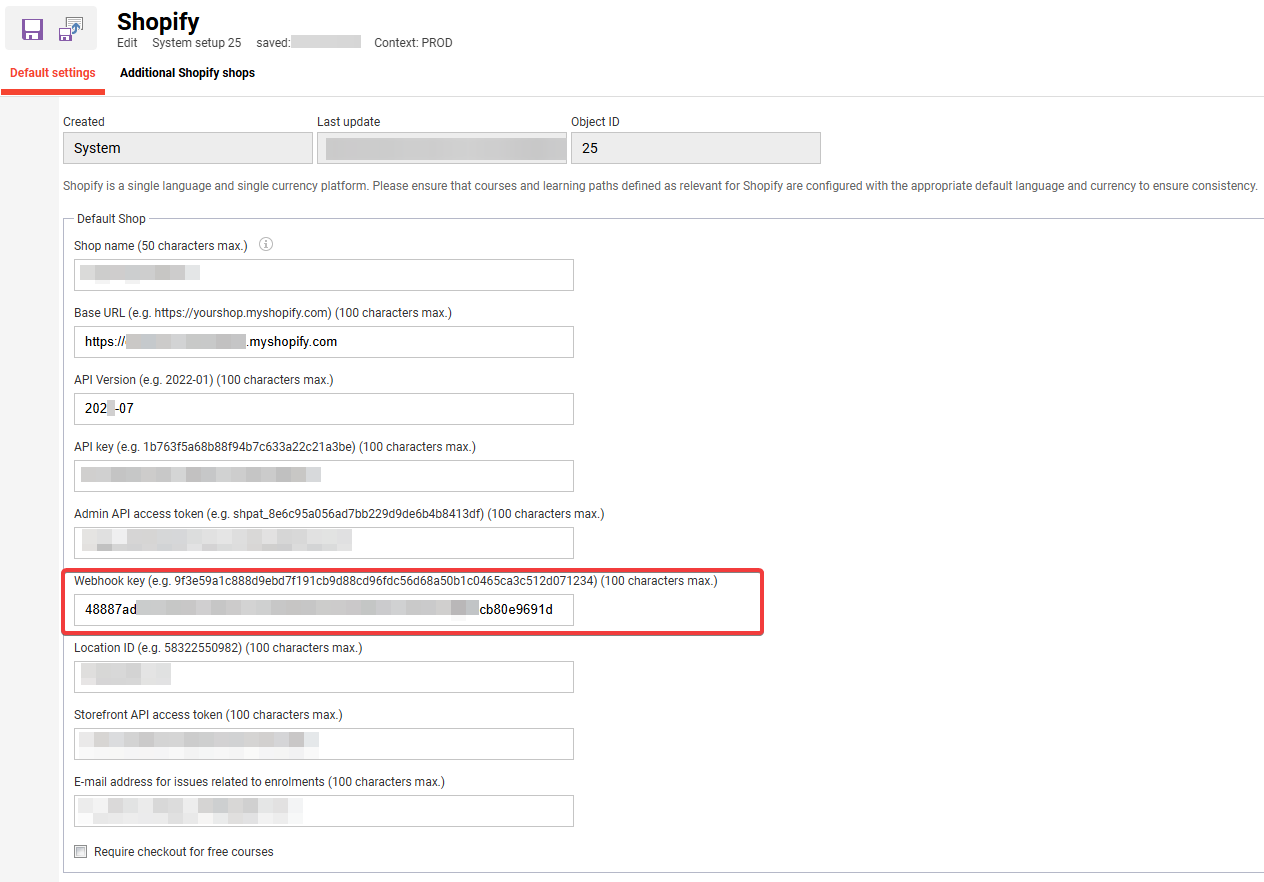
derselbe ist, der in den Shopify-Benachrichtigungen gesetzt wurde.
Vor oder nach einem Webhook-Key im LMS sollten keine Leerzeichen stehen. Manchmal werden Leerzeichen zusammen mit dem Webhook-Key kopiert.
So sieht ein Webhook-Key in Shopify aus (Informationen darüber, wie Sie auf diesen Bereich in Shopify zugreifen können, finden Sie am Anfang dieses Artikels):
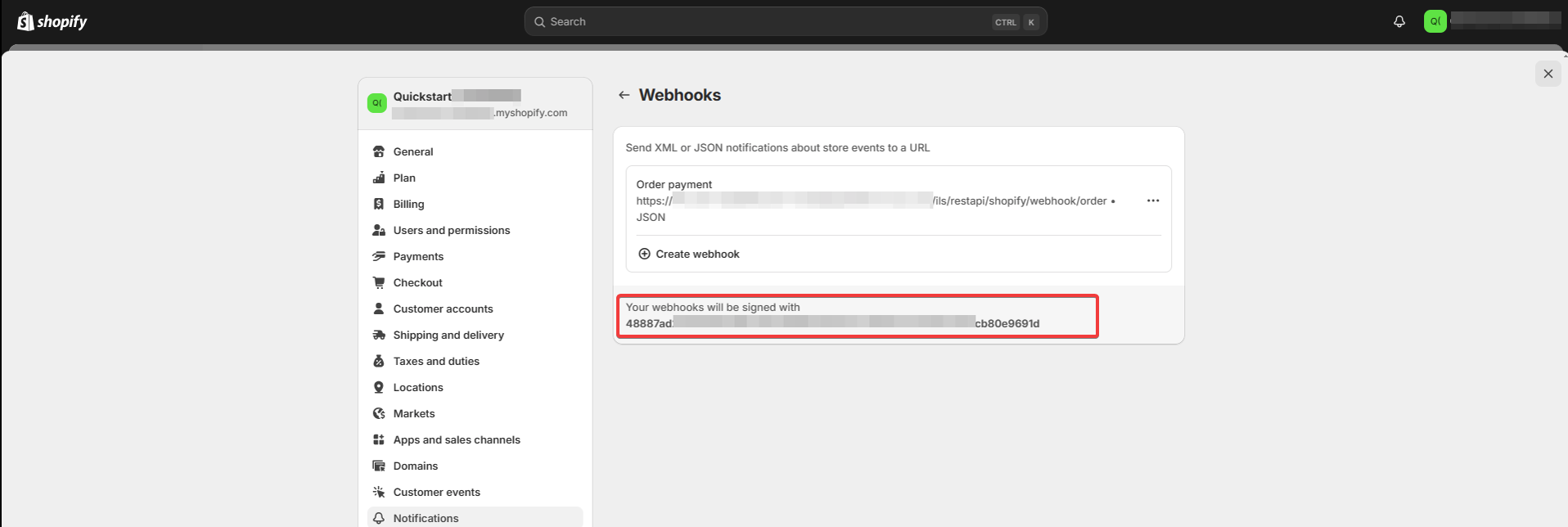
Wir hoffen, dass die Informationen in diesem Artikel Ihnen geholfen haben, die API-Versionen in Shopify und im LMS zu überprüfen und sicherzustellen, dass sowohl das LMS als auch Shopify denselben Webhook-Key verwenden.
